Последнее обновление: 17 декабря 2018 г.
Примечание: Если в вашем почтовом ящике нет папки "Несрочные", возможно, используется параметр сортировки почты. Дополнительные сведения см. в статье Сортировка почты в Outlook.
Отключение функции "Несрочные" в Outlook 2016
-
В Outlook 2016 щелкните правой кнопкой мыши папку Несрочные и выберите пункт Управление папкой "Несрочные". (Если вы не видите параметр "Управление папкой «Несрочные»", возможно, функция "Несрочные" отключена в вашей организации или вы сейчас используете функцию "Сортировка почты". Другие возможности описаны в следующем разделе.)
-
Войдите в Outlook в Интернете c помощью рабочей или учебной учетной записи. Соответствующие инструкции см. в статье Вход в Outlook в Интернете.
При этом вы перейдете прямо на страницу параметров функции "Несрочные".
-
В зависимости от содержимого этой страницы снимите флажок Отделять несрочные элементы или выберите параметр Не отделять несрочные элементы.
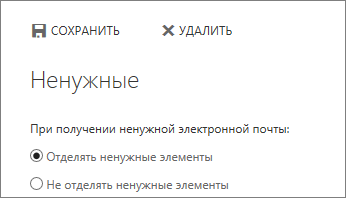
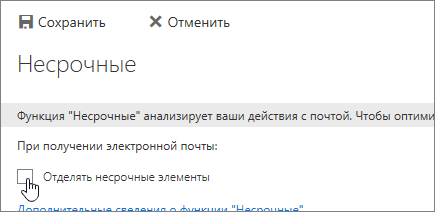
-
Нажмите кнопку Сохранить, чтобы отключить функцию "Несрочные".
Папка "Несрочные" остается в Outlook даже после отключения этой функции.
Отключение функции "Несрочные" в Outlook в Интернете
-
Войдите в Outlook в Интернете. Соответствующие инструкции см. в статье Вход в Outlook в Интернете
-
В верхней части страницы щелкните средство запуска приложений

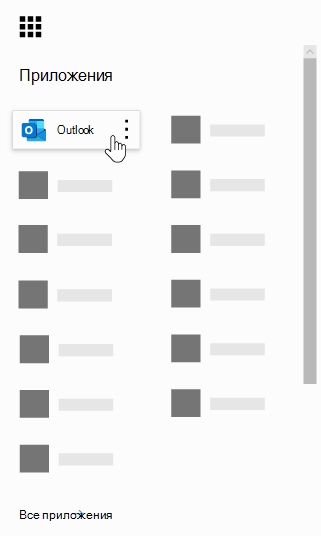
-
В верхней части страницы нажмите кнопку Параметры

-
В разделе Автоматическая обработка выберите пункт Несрочные.
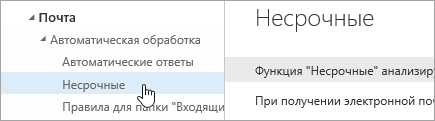
-
В зависимости от содержимого этой страницы снимите флажок Отделять несрочные элементы или выберите параметр Не отделять несрочные элементы.
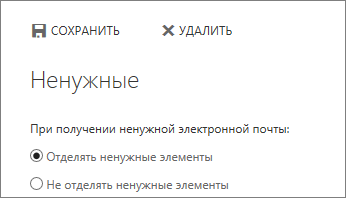
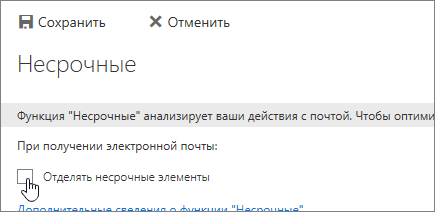
-
Нажмите кнопку Сохранить, чтобы отключить функцию "Несрочные".
Папка "Несрочные" остается в Outlook даже после отключения этой функции.
Включение функции "Несрочные"
Совет: Если вы являетесь администратором Microsoft 365 и для пользователей исчезли параметры отключения или включения функции "Несрочный" для пользователей, инструкции по повторному включению функции "Несрочные" см. в разделе Настройка несрочного приложения для вашей организации .
Если для вашей организации включена функция "Сортировка почты", функция "Несрочные" не работает. Если вы хотите вместо функции "Сортировка почты" использовать функцию "Несрочные", выполните описанные ниже действия.
Включение функции "Несрочные"
-
Войдите в Outlook в Интернете. Соответствующие инструкции см. в статье Вход в Outlook в Интернете
-
В верхней части страницы щелкните средство запуска приложений

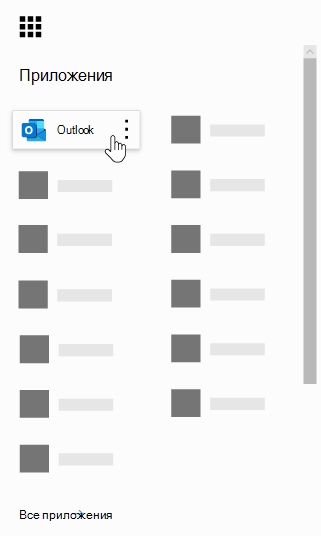
-
В верхней части страницы нажмите кнопку Параметры

-
Обновите страницу браузера.
-
На панели навигации вернитесь в раздел Параметры


-
Выберите Отделять несрочные элементы и нажмите Сохранить.
См. также
Использование функции "Несрочные" для сортировки сообщений с низким приоритетом в Outlook










